Group Blog
All Blog |
วิธีย่อขนาดรูปให้ภาพคมชัด ด้วย Photoshop ช่วงนี้เรียมจะ up blog ค่อนข้างบ่อย ซึ่ง รูปที่นำมาใส่ใน blog ได้เนี่ยจะไม่เกิน 150 KB ก็ต้อง มีการย่อขนาดรูปลงมา เพราะเวลาที่เรียมถ่ายรูปส่วนใหญ่จะถ่ายใช้ความละเอียดสูงสุดไปเลย พอเอามาย่อส่วนก็จะเห็นว่า พอย่อขนาดลงแล้วความละเอียดมันก็ลดลงไปด้วย ก็เลยหาวิธีการ ลดขนาดโดยที่ไม่ทำให้ความชัดลดลงมากเกินไป ไอ้ลดลง ความละเอียดมันต้องลดลงอยู่แล้ว ล่ะ แต่ทำไงให้ความละเอียดของรูปมันลดลงน้อยที่สุด หุหุ ต่อไปรูปที่ย่อขนาดที่นำมาประกอบในเวปน่าจะดีขึ้น ถ้าไม่ขี้เกียจ  ก็เลยไปหาข้อมูลแล้วก็ลองทำดูค่ะ ใช้โปรแกรม Adobe Photoshop นะคะ อ้อ บอกไว้ก่อน เรียมไม่ได้เป็นเซียนโปรแกรมนี้แต่อย่างใด หากมีข้อผิดพลาดบ้างก็ต้องขอ อภัยอย่างสูงค่ะ แต่ที่เอามาแชร์ เพราะตัวเองเพิ่งทำเป็น ก็คิดว่าน่าจะมีคนที่อยากจะำทำ เหมือนกันค่ะ  หากมีคำแนะนำ ก็หลังไมค์ได้เลยนะคะ หากมีคำแนะนำ ก็หลังไมค์ได้เลยนะคะขั้นตอนการย่อขนาดรูปให้ภาพคมชัด ด้วย Photoshop 1. ก็เปิดรูปที่เราจะย่อขนาดมาก่อนค่ะ เรียมใช้รูปตอนไปเที่ยวเกาะเสม็ดที่หาดวงเดือนมาทำนะคะ ไปที่ File > Open เลือกรูปภาพที่ต้องการย่อขนาดแล้วคลิก Open 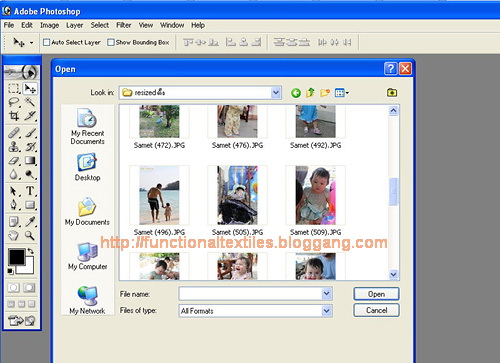 2. ก็จะได้ภาพที่จะย่อขนาดเปิดออกมาหน้าตาแบบนี้ 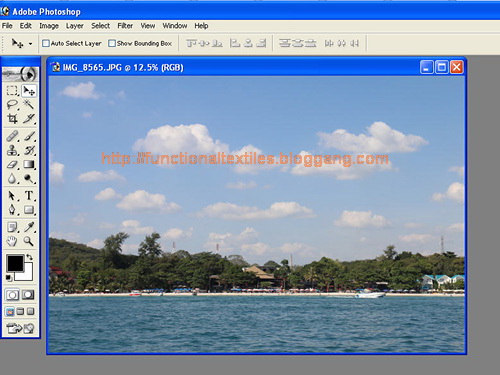 3. คลิกที่แถบเมนูด้านบนสุด Image > Image Size จะปรากฏดังภาพ  4. จะปรากฏดังภาพ ซึ่งจะโชว์ขนาดเดิมของภาพ ในที่นี่คือ Width 5184 pixels ซึ่งเป็นภาพที่ ใหญ่มากเอาลง blog หรือเวปไหนคงไม่ได้ หรือถ้าได้ก็คงโหลดนาน  5. จากนั้นก็ทำการย่อภาพลง ซึ่งจะไม่ทำการย่อภาพให้มีขนาดที่ต้องการรวดเดียว จาก 5184 ไป 1000 แต่จะค่อยๆย่อลงครั้งละ 500 pixels โดยใส่ขนาดที่ด้าน Width 4500 ซึ่ง ด้าน height จะย่อส่วนไปด้วยอัตโนมัติ Image > Image Size > Width 4500 > OK 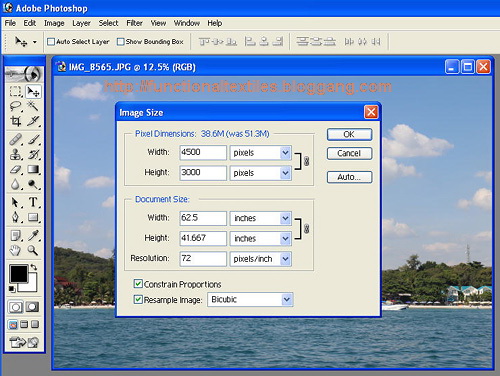 6. จากนั้นไปเลือกที่เมนู Filter > Sharpen > Unsharp Mask  7. ก็จะขึ้นหน้าต่าง Unsharp Mask ขึ้นมา จากนั้นให้ตั้งค่า ดังนี้ Amount = 200% Radius = 0.2 pixels Threshold = 0 levels เสร็จแล้วก็คลิก OK  8. จากนั้นก็รูปนี้ก็ทำตามขั้นตอน 5-7 ไปเรื่อยๆ โดยลดขนาดครั้งละ 500 pixels จนกว่าจะได้ขนาด ที่เราต้องการค่ะ อย่างรูปที่เรียมใช้ในประกอบ blog นี้ ก็จะย่อ จาก 5184 > 4500 > 4000> 3500 > ...(ลดลงทีละ 500 ไปเรื่อยๆ) >500 ถึงบอกตั้งกะตอนต้นไงคะว่า ถ้าไม่ขี้เกียจรูปประกอบ blog ก็จะชัดขึ้น 5555  9. มาถึงขั้นตอนการ Save หากต้องการภาพที่จะนำไปใช้ใน Blog เวปไซต์ต่างๆ ที่คุณภาพไม่ ละเอียดมากนัก ให้คลิกที่ File > Save for Web... จะได้ดังภาพ หากไม่เลือก File > Save for Web... แต่เลือก File > Save(เป็นการ Save ทับภาพเดิม) หรือ File > Save As(จะสามารถเปลี่ยนที่ Save และตั้งชื่อไฟล์ใหม่ได้)จะปรากฏดังภาพ สามารถเลื่อนลดขนาดไฟล์ภาพได้เช่นเดียวกัน ขนาดไฟล์จะแสดงที่ Size ด้านล่าง เมื่อเสร็จ คลิก OK ก็จะได้ไฟล์ภาพที่มีขนาดที่เราต้องการเช่นกัน  10. เลือกชนิดของไฟล์ ว่าต้องการไฟล์นามสกุลใด (ได้โอกาสเลือกนามสกุลแล้วล่ะ สาวๆ  ) )โดยทั่วไปจะเลือก JPEG เลื่อนปรับระดับคุณภาพ เพื่อลดขนาดไฟล์ คุณภาพยิ่งน้อย ขนาดภาพยิ่งเล็กลง ขนาดของภาพดู ที่มุมซ้ายด้านล่าง (เช่นในบางเว็บกำหนดขนาดภาพที่สามารถโพสได้ในเว็บ) แล้วคลิก Save  เสร็จแล้วค่ะ   หวังว่าจะมีประโยชน์กับทุกท่านบ้างนะคะ ~*~*~*~*~*~*~*~*~*~*~*~*~*~*~*~*~*~*~*~*~*~*~*~*~*~*~*~*~*~*~ กลับไปหน้าหลัก ~*~*~*~ 2013 - สารบัญ : แผนที่ Blog ค่ะ ~*~*~*~ ขอบคุณนะคะ มือใหม่หัดทำ blog ค่ะ ได้คำแนะนำดี ๆ มาใช้ได้ประโยชน์มากมายค่ะ
โดย: Chantraporn Vatitapan (kru_moon
 ) วันที่: 23 เมษายน 2557 เวลา:11:13:18 น. ) วันที่: 23 เมษายน 2557 เวลา:11:13:18 น. |
เรียมเจ้าขา
 ผู้ติดตามบล็อก : 144 คน [?] ผู้ติดตามบล็อก : 144 คน [?] " เรียมเจ้าขา หรือ เก๋ค่ะ " เขียน blog จริงจัง ปลายปี 2555 Blog นี้ก็จะรวมสิ่งที่ชอบในชีวิต และเรื่องที่อยากแบ่งปันทั้งเรื่อง ลูกสาวน้องกล้วยหอม,เรื่องเรียน ต่อเยอรมนี,Beauty, Skin care,แฟชั่นสิ่งทอ,ท่องเที่ยว และก็ตะลอนชิม ค่ะ ก็ขีดๆเขียนๆข้อมูลต่างๆเอาไว้ และแชร์เผื่อจะเป็นประโยชน์ กับท่านอื่นๆด้วยนะคะ contact me : http://www.facebook.com/kimmyandmais http://instagram.com/sasimamai ss.suksawang@จีเมล์ดอทคอม อุปกรณ์ที่ใช้ถ่ายรูป * Canon EOS 600D, * Canon EF-S 15-85mm f3.5-5.6 IS USM - Sigma 70mm F/2.8 DG Macro - Canon EF-S 18-55mm 1:3.5-5.6 IS - Canon EF-S 55-250 mm./4-5.6 IS * Ipad 3 * Olympus compact camera.
|


